Bitwarden: Sådan deaktiveres webstedsikoner

Hvis du finder webstedsikoner unødvendige i Bitwarden, kan du deaktivere dem her.
Din adgangskodeadministrators hovedadgangskode sikrer din boks. Det er i bund og grund en nøgle til at låse op for adgang til alle dine andre adgangskoder. Det ville hjælpe, hvis du altid brugte en lang, kompleks og unik adgangskode . Dette er dog endnu vigtigere for en adgangskodeadministrator i betragtning af de følsomme oplysninger, den beskytter. Det, der er lidt mindre indlysende, er, hvordan din hovedadgangskode bruges til at generere en krypteringsnøgle.
Som med enhver hjemmeside, der sikkert gemmer adgangskoder, hasheser Bitwarden din adgangskode, før resultatet gemmes i sin database. Denne hash-værdi bruges til at godkende dig til tjenesten og som en krypteringsnøgle til dine boksdata. Denne proces er sikkerhedsstandarden, fordi hashing-algoritmer er envejsfunktioner. Du kan ikke vende hashing-processen for at bestemme hovedadgangskoden, selvom du kender den hash-værdi.
Det eneste angreb, der kan udføres mod et hash-kodeord, er et brute force-angreb, hvor en hacker gætter adgangskoden, indtil de ender med det resultat, der matcher. Derudover, da enhver mindre ændring af adgangskoden genererer et helt andet hash-resultat, er der ingen spor om, at dit gæt var tæt på. Hjemmesider bekræfter, at du har indtastet den rigtige adgangskode ved at kontrollere hash for den adgangskode, du indtastede, mod den i databasen.
Bitwarden bruger hashing-algoritmen PBKDF2, som er specielt designet til at hash-adgangskoder. En af dens nøglefunktioner er, at du kan indstille, hvor mange iterationer algoritmen kører igennem. Antallet af iterationer er et balancespil mellem det nødvendige sikkerhedsniveau og den tilgængelige processorkraft.
Det anbefales, at gentagelsesantallet indstilles til at tage et kvart sekund på den svageste enhed, du har til hensigt at bruge regelmæssigt. Oprindeligt var det anbefalede iterationsantal 1000. Alligevel, med forbedringer af processorkraften i moderne CPU'er, er det anbefalede iterationsantal 100000 fra 2021. Dette tal er designet til ikke at tage så lang tid, at det generer dig, brugeren, men til at være langsom nok til at begrænse ydeevnen af adgangskodegætteangreb alvorligt.
Tip : Gentagelsesantal er en nøglefunktion i PBKDF2, da den kan bremse ethvert brute force-forsøg betydeligt. For eksempel er det med moderne forbrugercomputerkomponenter muligt at foretage millioner af gæt i sekundet ved hjælp af mange ældre hashing-algoritmer som MD5.
Med PBKDF2 korrekt indstillet, kan du skære dette ned til de lave tusinder eller endda til hundredvis af gæt pr. sekund. Dette gør det meget sværere at udføre et brute force-angreb, der er afhængig af at lave så mange gæt som muligt.
Bitwarden kører som standard de anbefalede 100.000 iterationer på din enhed og derefter 100.000 ekstra, når dine data når deres servere. Selvom du ikke kan konfigurere antallet af server-side iterationer, kan du ændre antallet af klient-side.
Hvis din computer er gammel og langsom, og det tager lang tid at låse din boks op regelmæssigt, kan du overveje at reducere gentagelsesantallet. Omvendt, hvis du kun bruger hurtige og moderne enheder, vil du måske hæve gentagelsesantallet for øget sikkerhed.
For at kunne ændre dine krypteringsnøgleindstillinger skal du bruge Bitwarden-webboksen. Skift til fanen " Indstillinger ". Rul ned til afsnittet " Krypteringsnøgleindstillinger ", og læs derefter alle de tilknyttede advarsler. Indtast derefter din hovedadgangskode for at bekræfte kontoejerskab. Dropdown-boksen "KDF-algoritme" giver dig mulighed for at vælge, hvilken variant af PBKDF2 du vil bruge. Kun én mulighed er dog tilgængelig i øjeblikket, "PBKDF2 SHA-256".
Tip : KDF står for Key Derivation Function, mens PB i starten af PBKDF2 står for Password-Based. KDF er et andet navn for en hashfunktion.
Den eneste indstilling, du faktisk kan ændre her, er gentagelsesantallet. Det ville hjælpe, hvis du indstillede dette til den svageste enhed, du planlægger at bruge til at få adgang til din boks regelmæssigt. For eksempel kan du indstille den til at tage et halvt sekund på en kraftfuld pc. Det kunne derefter tage ti sekunder at låse din boks op på din mindre kraftfulde telefon, hvis du gjorde det. Dette vil blive irriterende, når det sker, hver gang du vil have adgang til det.
Når du har valgt flere iterationer, skal du klikke på "Skift KDF." Dette vil logge dig ud af din nuværende session og udløbe alle dine andre sessioner. Det kan dog tage op til en time at træde i kraft på andre enheder. Du bør manuelt logge ud af alle andre sessioner så hurtigt som muligt og derefter logge ind igen. Hvis du foretager ændringer i din boks med en gammel krypteringsnøgle, kan det ødelægge hele din boks, så spil sikkert.
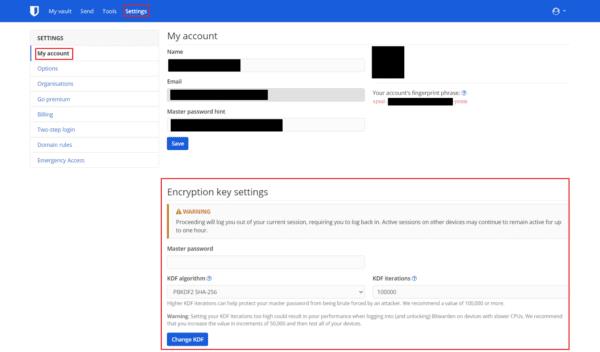
Indtast din hovedadgangskode i delen "Krypteringsnøgleindstillinger" på fanen "Indstillinger", og konfigurer antallet af iterationer, du vil bruge.
Hvis du vil konfigurere din sikkerhed så meget som muligt, kan du redigere dine krypteringsnøgleindstillinger. En mulighed Bitwarden giver dig mulighed for at konfigurere, er antallet af PBKDF2 iterationer, der bruges på din hovedadgangskode. Du kan bruge dette til at styrke din adgangskodes sikkerhed eller øge ydeevnen på lavere ende eller ældre enheder. Ved at følge trinene i denne vejledning kan du konfigurere dine krypteringsnøgleindstillinger.
Hvis du finder webstedsikoner unødvendige i Bitwarden, kan du deaktivere dem her.
Trænger dit profilikon til at blive ændret? Se, hvordan gravatarer kan hjælpe, og hvordan du aktiverer det.
Hold dig organiseret ved at slette unødvendige mapper i Bitwarden. Her er hvordan.
Hold dine adgangskoder sikre ved at vide, hvordan du låser Bitwarden-udvidelsen. Her er hvordan.
Når du har brug for mere information om en post, her er hvordan du kan se alle oplysningerne om Bitarden.
Opdag, hvor nemt det er at ændre e-mailadressen til din Bitwarden-konto. Her er de trin, du skal følge.
Hvis Bitwarden ikke vil bede dig om at gemme nye adgangskoder, skal du sikre dig, at appen kan sende dig meddelelser, når den registrerer, at du har ændret din adgangskode.
Hvis din browser ikke er i stand til at oprette forbindelse til din 1Password desktop-app, skal du opdatere din pc, afslutte 1Password og genstarte din maskine.
Hvis 1Password ikke kan bekræfte Chromes kodesignatur, skal du rydde din browsercache og deaktivere alle dine browserudvidelser undtagen 1Password.
Hold din Windows 10-computer sikker ved at ændre adgangskoden regelmæssigt. Sådan kan du ændre det.
Vil du ikke gemme dine loginoplysninger for et bestemt websted? Sådan ekskluderer du et domæne, når du bruger Bitwarden.
Når du ikke kan vente på, at Bitwarden synker dine adgangskoder, så gør du det manuelt.
Bitwarden virker muligvis ikke på alle apps. Sådan kopierer du din adgangskode og dit brugernavn til de ikke-kompatible apps.
Har du brug for at åbne en URL tilknyttet en post i Bitwarden? Så er denne guide noget for dig.
Ønsker at konfigurere, hvordan URL'er matches i Botwarden. Det kan denne guide hjælpe dig med.
Hvis 1Password ikke er i stand til at nå serveren, skal du justere dine browserindstillinger for at tillade alle cookies og opdatere din browserversion.
Se, hvordan du kan tilføje Custom Equivalent Domains i Bitwarden for at gøre login nemmere.
Ikke sikker på, hvordan du låser Bitwarden-udvidelsen op? Sådan kan du gøre det med en nål eller biometri.
Hvis 1Password ikke kan oprette forbindelse til 1Password mini, skal du genstarte din computer og installere den seneste 1Password-appversion.
Hvis Bitwardens Autofyld-funktion ikke virker, skal du sørge for, at funktionen er aktiveret, og at du kører den seneste appversion på din enhed.
For at løse video lag problemer på Windows 11, opdater dine grafikdrivere til den nyeste version og deaktiver hardwareacceleration.
Vi har brugt lidt tid med Galaxy Tab S9 Ultra, og den er den perfekte tablet til at parre med din Windows PC eller Galaxy S23.
Lær hvordan du fremhæver tekst med farve i Google Slides appen med denne trin-for-trin vejledning til mobil og desktop.
Mange nyhedsartikler nævner det "mørke web", men meget få diskuterer faktisk, hvordan man får adgang til det. Dette skyldes hovedsageligt, at mange af de hjemmesider, der findes der, huser ulovligt indhold.
Indstil timere til Android-apps og hold brugen under kontrol, især når du har vigtigt arbejde, der skal gøres.
At vide, hvordan man ændrer privatlivsindstillingerne på Facebook på en telefon eller tablet, gør det lettere at administrere din konto.
Lær alt om PIP-tilstand i Google Chrome, og hvordan du aktiverer det for at se videoer i et lille billede-i-billede-vindue, ligesom du kan på dit TV.
Hav det sjovt i dine Zoom-møder med nogle sjove filtre, du kan prøve. Tilføj en halo eller se ud som en enhjørning i dine Zoom-møder med disse sjove filtre.
Opdag hvordan du nemt og hurtigt kan aktivere mørk tilstand for Skype på din Windows 11 computer på mindre end et minut.
Så, du har fået fat i denne slanke og kraftfulde enhed, og det er stort set alt, hvad du har drømt om, ikke? Men selv de bedste gadgets har brug for en pause.


























